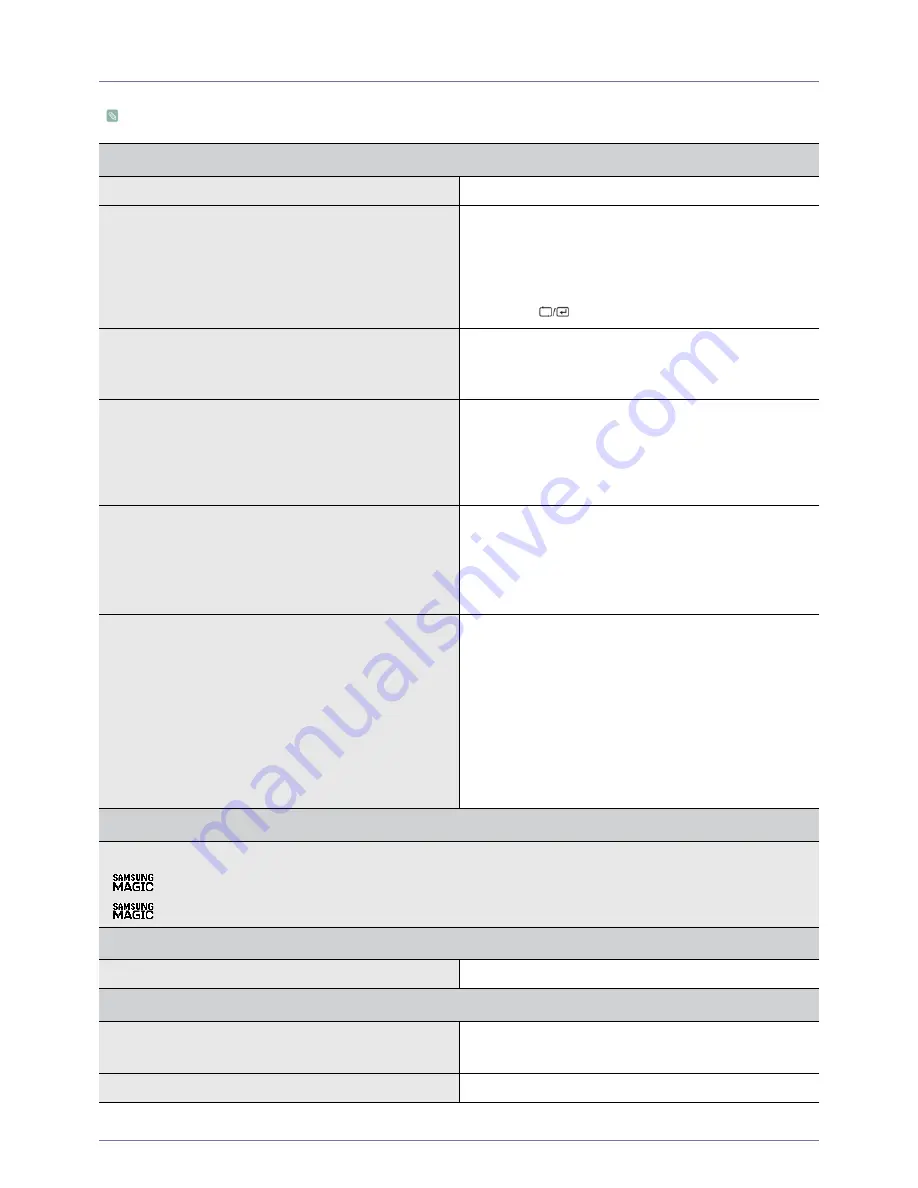
문제
해결
5-2
5-2
고장
신고
전
확인사항
서비스를
요청하기
전에
아래
사항들을
먼저
확인해
보세요
.
문제가
해결되지
않는다면
가까운
삼성전자
서비스
센터로
문의하세요
.
화면이
안
나와요
.
전원이
안
켜져요
.
전원선이
제대로
연결
되었나요
?
전원선의
연결
상태를
확인해
주세요
.
화면에
<
케이블
연결
확인
>
메시지가
나타났나요
?
(D-Sub
케이블을
연결한
경우
)
PC
와의
케이블
연결
상태를
확인해
주세요
.
(DVI
케이블을
연결한
경우
)
케이블이
정상적으로
연결되어
있는데도
화면에
메시지가
나타난
다면
제품의
[
]
버튼을
눌러
입력신호를
다시
확인해
주세요
.
화면에
<
지원하지
않는
모드입니다
.>
라는
메시지가
나타나나요
?
그래픽
카드에서
나오는
신호가
제품의
최대해상도
및
최대주파수
를
넘을
경우에
발생됩니다
.
최대해상도
및
주파수를
제품
성능에
맞도록
설정해
주세요
.
화면에
영상이
나타나지
않으며
전원표시등이
1
초
간격으로
깜빡
이나요
?
1.
절전
기능이
동작하고
있는
상태입니다
.
마우스
또는
키보드의
아무
버튼을
누르면
다시
화면이
켜집니다
.
2.
“
케이블
연결
확인
”
메시지가
5
분
이상
표시될
경우
모니터는
Lossless
모드로
전환됩니다
.
Lossless
모드에서는
모니터의
백
라이트가
꺼집니다
.
DVI
케이블을
사용하여
연결하였나요
?
PC
가
부팅이
완료된
상태에서
DVI
케이블을
연결하거나
, PC
를
사
용하던
중
DVI
케이블을
분리했다가
다시
연결하면
일부
그래픽카
드에서는
비디오
신호를
출력하지
않아
화면이
나오지
않을
수
있
습니다
.
DVI
케이블을
연결한
상태에서
PC
를
다시
부팅해
주세요
.
HDMI
또는
HDMI-DVI
케이블로
모니터와
PC
를
연결하면
모니터
화면의
상하좌우에
여백이
생겨요
.
화면에
여백이
나타나는
것은
모니터
문제가
아닙니다
.
PC
및
그래픽카드로
인해
발생되는
현상으로
,
그래픽카드
설정
부
분
중
HDMI
또는
DVI Option
부분에서
화면
크기를
조정하면
해
결할
수
있습니다
.
만약
그래픽
카드
설정
부분에서
Option
부분의
하위
메뉴에
화면
크기
조정
항목이
없다면
,
그래픽카드
드라이버를
최신버젼으로
업데이트한
후
확인하세요
.
(
자세한
조정
방법은
그래픽카드
카드
제조사
또는
컴퓨터
제조사
에
문의하세요
.)
화면이
너무
밝아요
.
화면이
너무
어두워요
.
화면
메뉴의
<
명암
>
과
<
밝기
>
를
조정해
보세요
.
<
Angle>
설정값에
따라
화면
밝기가
달라
보일
수
있습니다
.
<
Bright>
를
<
동영상
명암
조정
>
으로
설정해
두면
입력신호에
따라
화면의
밝기가
다를
수
있습니다
.
화면
조정
메뉴
(OSD)
가
안
나와요
.
화면조정
내용을
해제
했나요
?
OSD
조정
잠금
기능을
해제했나요
?
색상이
이상해요
.
흑백으로
나타나요
.
화면전체가
셀로판
종이를
통해
보이는
것처럼
한가지
색상으로
보
이나요
?
PC
와의
케이블
연결
상태를
확인해
주세요
.
PC
의
그래픽
카드를
다시
확실하게
끼워주세요
.
그래픽
카드가
제대로
설정
되어있나요
?
그래픽
카드
사용설명서를
참조하여
맞게
설정하세요
.
Summary of Contents for SyncMaster S23A550H
Page 1: ...SyncMaster S20A550H S23A550H S27A550H...
Page 4: ...1 2 1 2 1ppm 1 Panel Sub Pixel x x 3 1920 x 1080 1920 x 1080 x 3 6 220 800...
Page 5: ...1 3 1 3 1 2 3 4 5 6...
Page 6: ...1 4 1 4 1...
Page 7: ...1 4 10 cm...
Page 8: ...1 4 1 10...
Page 9: ...1 4...
Page 10: ...1 4 1 5...
Page 11: ...1 4 45 50 cm 90 90...
Page 12: ...2 1 2 2 1 Monitor HDMI DVI HDMI D Sub...
Page 13: ...2 2 2 2 45...
Page 14: ...2 2...
Page 15: ...2 2...
Page 17: ...2 3 PC 3...
Page 18: ...2 4 2 4 HDMI HDMI HDMI HDMI IN HDMI IN HDMI...
Page 19: ...2 5 2 5 1 2 3 4...
Page 20: ...3 1 3 3 1 3 PC ECO 10 MENU...
Page 24: ...3 5 3 5 CD www samsung com sec 1 CD CD ROM 2 Windows Driver 3 4 5 Windows...
Page 26: ...3 6 AUTO AUTO ICON...
Page 27: ...3 7 3 7 OSD On Screen Display OSD On Screen Display MAGIC HDMI ECO PC AV PC AV...
Page 28: ...3 7 MAGIC MAGIC Angle Bright Color Angle 1 2 2 1 Bright Color...
Page 30: ...3 7 Bright Color Full Intelligent HDMI HDMI DVD HDMI HDMI HDMI...
Page 33: ...3 7 ECO ECO Function Key ECO ECO Hot Key ECO Hot key ECO Min 5 Max 1 5 10 20 30 1 5 DPMS 1m 40...
Page 34: ...3 7 ECO Bright ECO 75 75 50 50 Bright...
Page 35: ...3 7 ECO 10 10 3...
Page 36: ...3 7 ECO 10 1 OSD OSD PC PC AV PC PC AV AV 16 9 16 10 HDMI MENU OSD PC AV D SUB HDMI...
Page 37: ...3 7 OSD OSD 5 10 20 200 1 2 ECO MAGIC PC HDMI...
Page 40: ...4 2 1 Windows XP 2 3 MagicTune 4 5 MagicTune 6 MagicTune FAQ...
Page 42: ...5 1 5 5 1 PC 1 PC 2 3 4 PC...
Page 47: ...6 2 6 2 0 Watt PIR 23 W 0 3 W 0 3 W 3 W...
Page 49: ...6 4 6 4 0 Watt PIR 31 W 0 3 W 0 3 W 3 W...
Page 51: ...6 6 6 6 0 Watt PIR 41 W 0 5 W 0 5 W 3 W...
Page 52: ...6 7 6 7 http www samsung com sec http www samsung com sec...
Page 53: ...6 8 6 8 1588 3366 Serial No http www samsungsvc co kr 02 541 3000 080 022 3000...
Page 54: ...6 9 6 9 1992 6 1996 5...












































